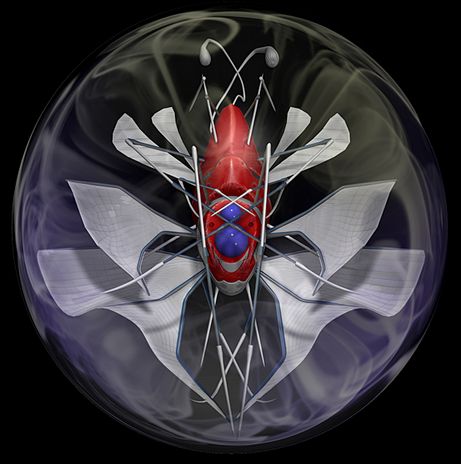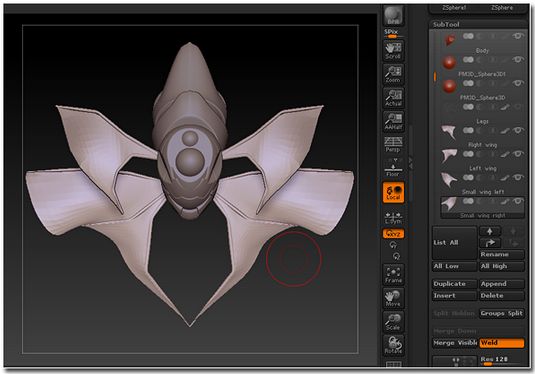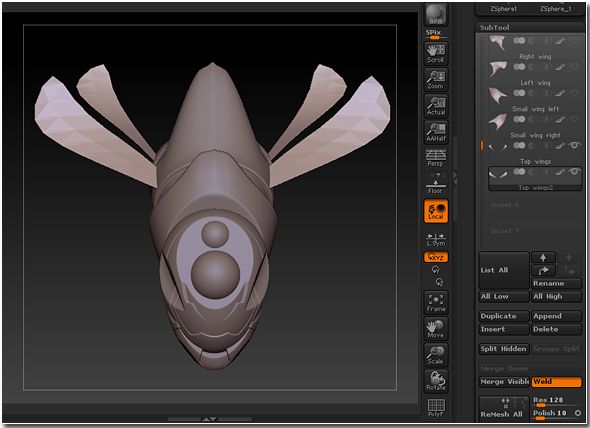在今天的系列教程里,我们将继续学习如何使用ZBrush雕刻微型机械昆虫,借助简单的硬表面建模技术,运用ZBrush的Clip(剪切)笔刷、遮罩等功能,最终在Photoshop中完成最终图像。
上半部分请参阅如何使用ZBrush创建3D微型机械昆虫(上),本文继续:
步骤15
使用Clip Curve笔刷,通过删除一些部件添加更多形状,在突出物上面,使用Pinch笔刷获得某些区域更加尖锐的边缘。
步骤16
添加更多subtools到头部,添加两个球体会比较好,作为监视的眼睛。
步骤17
现在我们将从腿和触角开始。同样使用Cylinder3D,将其转换为Polymesh,应用Size变形,设置如下(重复三次数值100)。接着,平滑其中一端使其变得尖锐,在另一端上画一个遮罩,应用如下Size变形:
步骤18
添加之前创建的模块,以必要的次数复制分段,直到获得正确的长度,使用Transpose line来移动和旋转每一个分段。
步骤19
利用Transpose Master插件合并所有的分段,但在这之前,关闭不想合并的subtools的可见性,因此我们将只有一个subtool,将其复制,然后进入Deformation子面板,在X轴上将其镜像。
步骤20
使用之前步骤中相同的方法,在身体和头上创建腿和触角,当对效果感到满意时,再次使用Transpose Master进行合并。
步骤21
接下来我们将雕刻翅膀部分。先用Z球创建骨架,创建好正确的形状之后,需要将其转换为Polymesh(进入Adaptative
Skin子面板,点击Make Adaptative Skin按钮,然后将新的模型添加到身体上,使用Transpose line将其放好)。
步骤22
雕刻细胞膜时,需要创建一个新的拓扑结构。首先准备好Z球,然后进入Rigging子面板,点击Select Mesh按钮,选择之前创建好的骨架模型,接着开始创建新的拓扑结构,进入Topology 子面板,点击Edit Topology。
步骤23
打开Draw模式,开始添加网格点,怎么选择点呢?按住Shift键然后选中想要的点。要想移动点,改变Move模式再重新放置,直到实现自己想要的形式,可以点击Preview按钮或A键预览模型。
步骤24
当新模型看起来ok的时候,在Adaptative Skin子面板中,使用Make Adaptative Skin按钮将其转换为Polymesh,现在可以将其添加为新的Subtool了,利用Move笔刷稍微雕刻一下,复制并镜像它。
步骤25
使用前面相同的方式,创建小翅膀。
步骤26
使用相同的重新拓扑方法创建小的阻力板,但这一次我们选择将身体作为模型来构建新的拓扑结构。
步骤27
再次添加阻力板,然后将其复制并镜像,每一个执行两次操作。
步骤28
现在我们将雕刻光触角,添加一个Z球,多画几个,直到得到想要的形状。点击Make Adaptative
Skin制作一个新的模型,然后将其添加到身体上,再使用Move和Smooth笔刷进行雕刻,用Standard笔刷在末端添加细节,结合Alpha
no.34和DragRect笔触。
步骤29
复制触角,使用Transpose line放置新的触角,用Move笔刷再稍微雕刻一下,以便和另一个区分开来。
更多请继续阅读如何使用ZBrush创建3D微型机械昆虫(下)。
有关ZBrush 3D图形绘制软件的其他信息,请点击访问ZBrush教程,了解更多相关内容。